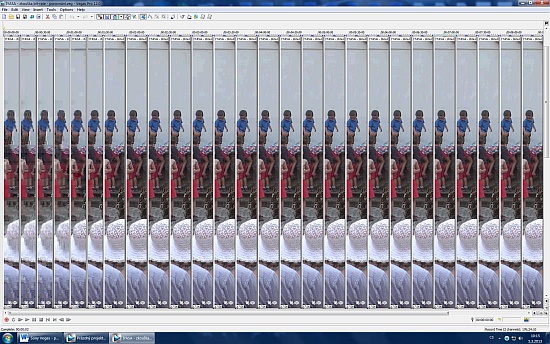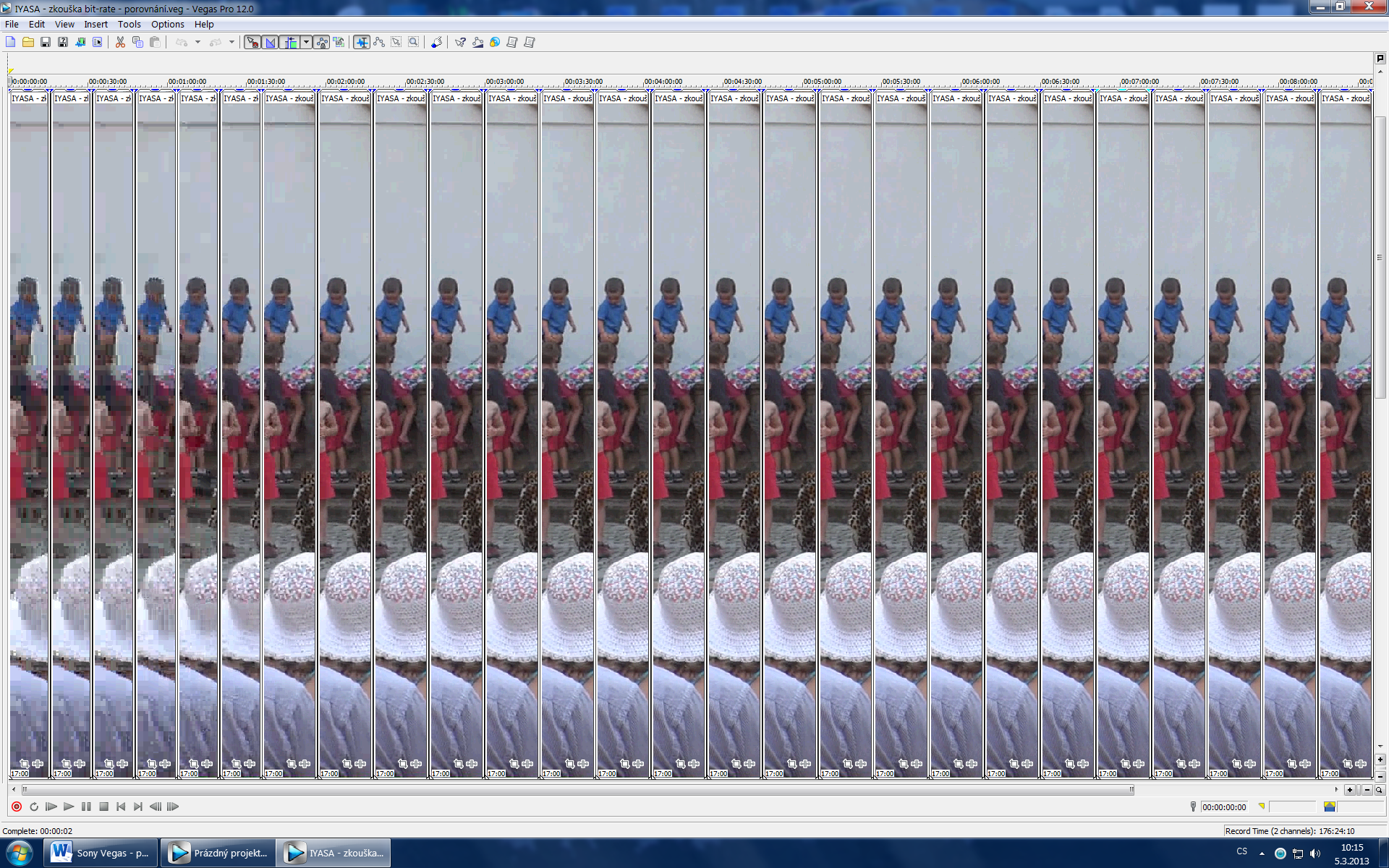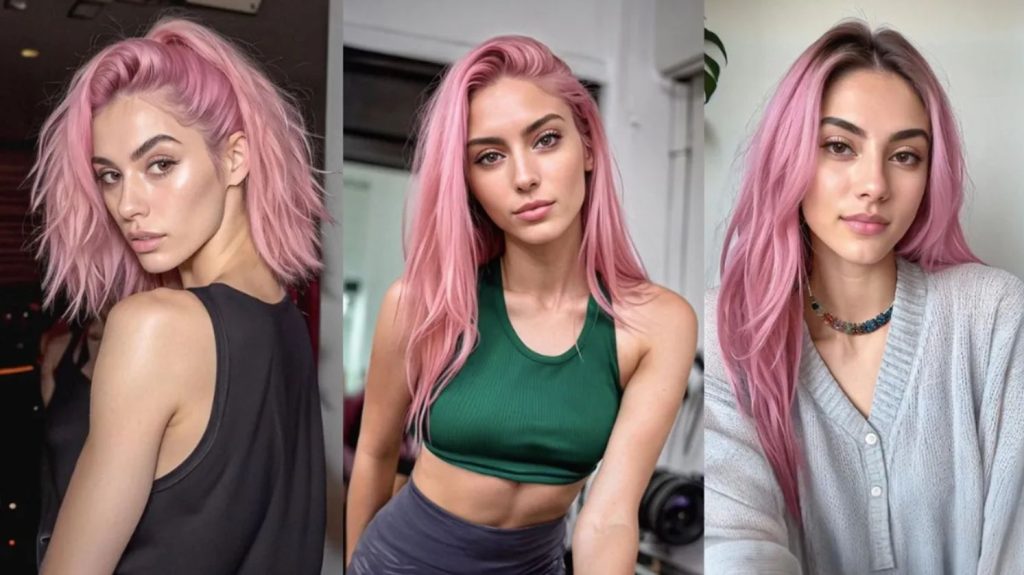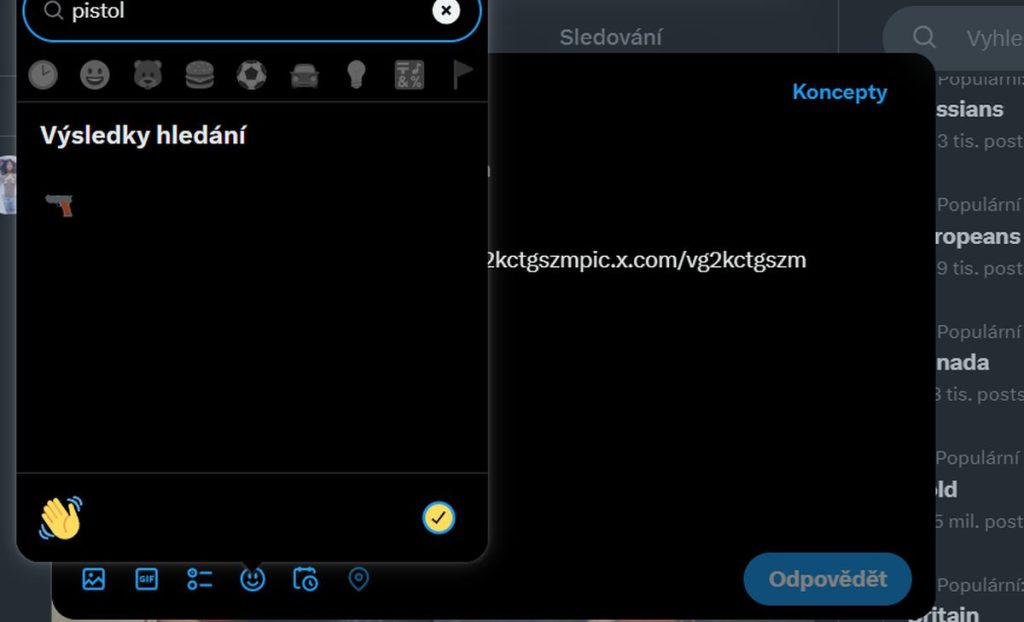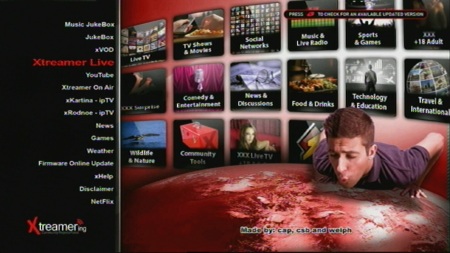Každý kdo natáčí a zpracovává video v nějaké NLE střižně se potýkal s otázkou, jakou konečnou velikost nastavit, aby byl výsledný soubor co nejkvalitnější a zároveň také, aby nezabíral příliš mnoho místa. Proto si odprezentujeme zkušenosti s prací v Sony Vegas s materiálem AVCHD 50p a pokusíme se najít to nejvhodnější řešení.
Velikost finálního videosouboru je důležitá věc. Chceme ho povětšinou buďto vtěsnat na nějaký optický disk – DVD, BD nebo na flash disk či nějaký druh paměťové karty (nejčastěji dnes asi SDHC či SDXC), nebo prostě na HDD, které i přes velikosti, jež se dají pořídit, není také bezedný. V každém případě hledáme často kompromis mezi velikostí a kvalitou. Na experimentování ale většinou nezbývá čas a své vědomosti tak často získáváme až s praxí, tj. množstvím materiálu, které v průběhu času zpracujeme a posléze uložíme do výsledného souboru. Postupujeme zpravidla metodou pokus omyl. Jednou se nám povede najít optimální velikost již na poprvé, jindy se trefujeme až na několikerý pokus.
Pro ty, kteří se tomuto experimentování chtějí vyhnout, nabízím v tomto článku částečnou pomoc. Částečnou proto, že zde nedokáži zahrnout všechny možné alternativy.
Sony Vegas – je střihový NLE editor (non-linear editor) s dlouhou tradicí. Rád v něm upravuji svá videa i já. Jsou to povětšinou jen „domácí videa“, ale to neznamená, že bych jejich výstupní kvalitu chtěl nějak ošidit.
Točím poslední dobou téměř ve sto procentech případů ve Full HD rozlišení 1920 x 1080, 50p. Často jsem se v začátcích se Sony Vegas potýkal s problémem, jak nechat zpracované video přepočítat co se kvality a délky videa týká. Osobně již léta vytvářím tzv. AVCHD DVD. Video soubor se na jednovrstvý DVD-R vejde v délce cca 35 – 40 minut, od 16 Mbps do 19 Mbps. To už jsem postupnou praxí a četnými pokusy zjistil. Maximální velikost souboru může být i se zvukovou stopou 4,37GB.
Naše zkušenost pro váš užitek
Už dlouho jsem ale i tak přemýšlel nad tím, jaký je asi rozdíl mezi jednotlivými nastaveními, co se bitrate (množství a velikosti video dat související přímo s délkou v čase, ale též významně s kvalitou výsledného videa) týče. Stále jsem odkládal rozhodnutí, vyzkoušet a porovnat výsledky jednotlivých testovacích vzorků. Konečně přišel ten správný čas a já se do toho konečně pustil.
Testoval jsem původní AVCHD 50p soubor nasnímaný videokamerou Sony HDR-CX730E, která tento druh videa ukládá v 28Mbps variabilně. Stejným VBR přepočítává zpracovaná videa i Sony Vegas. Renderování (přepočet) do výstupního videa AVCHD v něm můžeme uskutečnit buď v Sony AVC/MVC (mp4, m2ts, avc) nebo v MainConcept AVC/AAC (mp4, avc). Já vyzkoušel obě varianty, i když první jmenovaný v daleko rozsáhlejší podobě, protože ho využívám pro svou potřebu téměř výhradně. MainConcept použiji, jen když chci zpracované video umístit později na YouTube, protože dokáže výsledek přepočítat jen do 25p.
Kvalita versus datový tok
Rozhodl jsem se pro vzorek o délce jedné minuty. Vybral jsem klip plný pohybu a barev, aby byly výsledné rozdíly pokud možno co nejmarkantnější a nejzřetelnější. Výsledky jsem uspořádal do třech přehledných tabulek, ve kterých se doufám snadno zorientujete.
První tabulka ukazuje video zpracované postupně od 0,5 Mbps, 1 Mbps až po maximum, které se dá nastavit a to je 26 Mbps, přesněji 25 999 360 bps.
Prvních šest měření od 500 000 bps do 6 000 000 bps (bit per second – bitů za vteřinu) prokázalo, že tak nízký bitrate nejde uspokojivě využít. Videa silně kostičkují (pixelizace). Od 6 000 000 bps do 10 000 000 bps kostičkování již zřetelné není, ale obraz přesto není ještě tak čistý, aby se dal srovnávat s původním materiálem, ze kterého se přepočet realizoval. V záhlaví první tabulky je napsáno z AVCHD 50p do m2ts 50p. Aby nedošlo k nedorozumění, tak i originál je samozřejmě uložen v kontejneru m2ts.
Jak v tabulce vidíte, udělal jsem většinu měření v automatickém módu, ale pro srovnání jsem udělal ještě dvě další měření v dalších nastaveních, která se dají použít a to je CPU, kdy se o přepočet stará samotný procesor počítače, nebo GPU, kdy je video renderováno za pomocí čipu grafické karty, která podporuje tzv. openCL. Zvolil jsem jednak hodnotu 15 Mbps (Megabit per second – megabitů za vteřinu), kdy je obraz již okem nerozeznatelný od originálu a 26 Mbps jako hranice nejvyšší možné kvality přepočtu v Sony Vegas do m2ts.
Snímek z originálního AVCHD 28Mbps 50p
Snímek pořízený jako screenshot zobrazuje jednotlivá videa od 0,5Mbps do 25Mbps a odhaluje postupné zkvalitňování obrazu.
Druhá tabulka je sestavena rovněž ze souborů vypočteném v Sony AVC/MVC, ale tentokrát do avc souboru, který se v autorizačním softwaru později včlení opět do m2ts kontejneru. AVC má hranici jak je patrné v tabulce maximální nastavení bitrate na 22 Mbps. Zde jsem vyzkoušel i přepočet z 50p progressive – plných snímků, do 50i interlace – prokládaných snímků, protože BD nosiče 50p oficiálně nepodporují. Např. Sony Blu-ray přehrávače si s 50p ovšem poradí. Kvalita výstupů je v tomto podání k nerozeznání od originálu.
Třetí tabulka je nejstručnější a ukazuje přepočet AVCHD 50p m2ts videa v MainConcept AVC/AAC do mp4 a AVC formátů. Tentokrát je nutný přepočet do 25p, protože 50p nepodporuje, jak už jsme si řekli dříve.
Do mp4 se video přepočítává v případě, že chceme výsledek později umístit na YouTube a chceme docílit toho, aby se už před odesláním co nejvíce podobalo formátu videa, ve kterém bude později na YT uloženo.
Když potřebujeme později materiál zařadit na BD médium, je vhodné jej nechat přepočítat do AVC. To umožňuje použít mnohem většího bitrate než do mp4 nebo do AVC v případě Sony AVC/MVC, bohužel jen do 25p.
Snad někomu mé informace pomohou se lépe zorientovat v možnostech nastavení při zpracovávání AVCHD 2.0, který je dnes ve všech moderních komerčních videokamerách střední a vyšší třídy všech významných výrobců v tomto segmentu trhu.
Zde je na Ulož.to ke stažení ukázkové video jako BD obraz (heslo: bitrate), které jsem vyrobil po jednotlivých sekvencích. To jsem potom opět ve Vegas pospojoval a nechal znovu přepočítat v max. bitrate 25 999 360 bps, aby byla zachována kvalita v celé rozmanitosti zkušebních souborů.
Jaká nastavení tedy použít?
Jak z předchozích tabulek a ukázkového videa vyplívá, co se kvality obrazu týká, nemusíme se bát bitrate cca od 12 Mbps. Tedy, když nám jde o to mít video soubor co nejmenšího objemu, ale zároveň mít video výstup v dostatečné kvalitě. Má zkušenost je taková, že když použijeme bitrate od 15 Mbps výše, nerozeznáme pouhým okem přepočtené video od originálu, který je v případě testů pro 1920 x 1080 50p 28Mbps VBR. Aspoň já mám takovou osobní zkušenost s HDTV o úhlopříčce 117 cm. Osobně používám 16 Mbps – 19 Mbps na AVCHD DVD. Tak se mi na ně vejde 35 – 40 minut full HD videa v nezměněném rozlišení.
19 Mbps je pro mne také u 50p hranicí pro to, že můj blu-ray přehrávač Sony BDP-S490 odmítá AVCHD DVD-R Verbatim vzít na vědomí. Můj o rok starší Sony BDP-S380 přehrává s přehledem i 22 Mbps. Starší typ tedy zvládá vyšší tok, než typ z roku 2012. Tak trochu záhada. „Čtyrystadevadesátka“ zase umí přehrávat to samé video i z flash disku nebo paměťové karty SDHC nebo SDXC Class 10.
Pro toho, kdo se chystá své projekty ukládat na HDD a nevadí mu o dost víc zabraného místa nebo na blu-ray disky, žádné omezení v bitrate není. U AVCHD leda přímo ve Vegas, kde je u Sony AVC/MVC omezení na 25 999 36 Kb tedy cca 26 Mbps VBR. Když ale použije MainConcept a nastavení AVC, může jít s klidem až na maximální nastavení 40 Mbps VBR. V openCL nastavení je přepočet o dost svižnější. Ve mnou zmíněných přehrávačích hrají takto vytvořené BD disky bez problému.
Na úplný závěr chci podotknout, že NIC nenahradí co nejkvalitnější originální nahrávku přímo z kamery. Takový záznam dle mých zkušeností může být po přepočtu snížen téměř o polovinu a finální video ze Sony Vegas si zachová velmi mnoho ze své kvality původní.
Poznámka: Moje zkušenost radí, nechte vždy vyrenderovat zvlášť obraz a zvukovou stopu. Když se pokouším o přepočet společný s Dolby Digital AC-3 Studio, který je v základní výbavě Vegas, tak se zvuk zasekává, opožďuje nebo dokonce úplně ztrácí. Používám tedy Dolby Digital AC-3 Pro, se kterým takový problém nevyvstane. Spojení pak provedeme snadno ve free aplikaci tsMuxer, která nám dokáže vytvořit BD i AVCHD kompilaci připravenou k vypálení na disk. Jeho jedinou „nevýhodou“ může být, že obrazy disků v tsMuxer hrají bez malé úpravy registru ve free BDedit v. 0.39 ve smyčce. To si pozorní čtenáři již dokáží najít na internetu a lehce upravit sami.
Sony Vegas má své mouchy
Závěrem chci napsat, že mně na Sony Vegas mrzí, že AVCHD, konkrétně m2ts soubory, nedokáže vyexportovat podobně, jako je tomu například u profesionálního video souborového formátu MXF (mpeg2), bez zbytečného přepočtu a tedy bez jakékoliv degradace a tam, kde jsou v projektu místa bez jakýchkoliv úprav, ho rovnou pouze nezkopíruje do výsledného souboru. Vždyť AVCHD je vynálezem také firmy Sony, tak je mi záhadou, proč ve firemní NLE střižně není toto dovedeno k dokonalosti. Sony Vegas má vyexportované renderované soubory m2ts a avc ve vynikající kvalitě. Jen je takový přepočet zdlouhavý a zbytečně zatěžuje počítač a také zbytečným přepočtem dosti zdržuje a oddaluje výsledek. Tady by měla firma Sony pořádně zapracovat a problém odstranit.
Parametry PC, ve kterém byly testy uskutečněny:
- Základní deska MSI X58 Eclipse – X58/ICH10R, 3x PCIe x16, DDR3 2008, SATA II RAID, FW, USB2.0, 2x GLAN, Creative X-Fi Xtreme, sc1366
- Procesor INTEL Core i7-920 Quad-Core – 2,66GHz, 1x 4,8GT/s QPI, 8MB L3 cache, socket 1366, BOX (Nehalem, Bloomfield)
- Grafická karta 1GB DDR5 (4400MHz), AMD Radeon HD 6850 (860MHz), PCIe x16, CrossFire, 256bit, DisplayPort, 2xDVI, HDMI
- Corsair 12GB KIT DDR3 1600MHz CL9 Vengeance, operační paměť 3x4GB, PC3-12800, CL9-9-9-24, XMP
- Pevné disky:
- Intel 330 180GB, SSD disk 2.5″ SATA III, MLC, čtení až 500MB/s, zápis až 450MB/s
- Seagate SV35 Pevný disk SATA III, 64MB cache, 7200ot, ST2000VX000
- Seagate Barracuda 7200.12 1000GB, Pevný disk SATA III, NCQ 64MB cache, 7200ot, ST1000DM003